Монтаж звука
Связь смещенных клипов
Связанный клип не обязательно содержит видеоклип точно над аудиоклипом. Части связанного клипа могут быть смещены относительно друг друга во времени. Например, допускается связывать смещенные клипы, создавая, таким образом, связанный клип, разнесенный во времени. Смещенные клипы сопровождаются в окне Timeline (Монтаж) пиктограммой с указанием значения времени (в формате тайм-кода), на которое сдвинуты видео – и аудиочасти клипа относительно друг друга (рис. 11.9). Если из области такой пиктограммы вызвать контекстное меню и выбрать в нем пункт Move Into Sync (Передвинуть для синхронизации), то смещение будет автоматически устранено, и связанные клипы выстроятся друг над другом.
Примечание
Несмотря на смещение, связанные клипы всегда редактируются как единое целое.
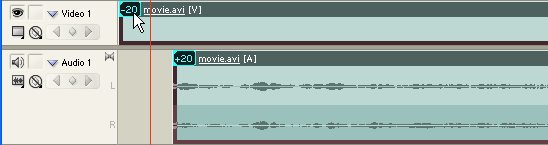
Рис. 11.9. Смещенные связанные клипы
Коэффициент усиления (громкость) звука
Громкость звукового клипа можно отрегулировать несколькими способами:
- изменить коэффициент усиления клипа при помощи диалогового окна – в этом случае громкость будет изменена равномерно для всего клипа;
- изменить (также равномерно для всего клипа) громкость звучания визуальным способом в окне Timeline (Монтаж);
- настроить плавное изменение громкости вдоль клипа при помощи ключевых кадров (см. разд. 11.1.5).
Кроме регулировки громкости отдельных клипов, можно настроить ее следующим образом и для трека, т. е. для всех клипов на этом треке:
- равномерно для всего трека изменить громкость звука;
- настроить плавное изменение громкости на всем протяжении трека (см. разд. 11.1.5).
Коэффициент усиления звука (audio gain) задает изменение амплитуды звука относительно исходного звукового файла в децибелах (дБ). Он служит для установки уровня громкости всего клипа. Значение 0 дБ означает оригинальную громкость звука, положительные коэффициенты усиления означают увеличение громкости, а отрицательные – уменьшение. Для определения коэффициента усиления звука:
- Выделите звуковой клип в окне Timeline (Монтаж).
- Выберите в верхнем меню Clip (Клип) или контекстном меню команду Audio Options › Audio Gain (Опции аудио › Коэффициент усиления).
- В диалоговом окне Clip Gain (Коэффициент усиления клипа) определите новое относительное значение коэффициента усиления (рис. 11.10).
- Нажмите кнопку ОК.
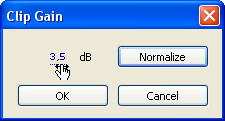
Рис. 11.10. Задание коэффициента усиления звукового клипа
Примечание
Можно выбирать значения коэффициента усиления от -96 до 96 дБ. При этом осторожнее относитесь к значительному увеличению громкости звука, поскольку это может вызвать существенное искажение при воспроизведении. Для того чтобы автоматически подобрать максимальное значение коэффициента усиления, нажмите, в диалоге Clip Gain (Коэффициент усиления клипа) кнопку Normalize (Нормализовать).
Помимо возможности задания числового значения коэффициента усиления для отдельных клипов, в диалоговом окне Clip Gain (Коэффициент усиления клипа) имеется опция визуальной регулировки громкости на клипе в окне Timeline (Монтаж). Для этого:
- Разверните аудиотрек.
- Выберите в палитре Tools (Инструментарий) инструмент Pen (Перо).
- Нажмите кнопку Show Keyframes (Показать ключевые кадры) в заголовке аудиотрека.
- Выберите в появившемся подменю пункт Show Clip Volume (Показать громкость клипа).
- Подведите указатель, который примет вид инструмента Pen (Перо), к появившемуся на графике громкости клипа ленточному регулятору громкости (горизонтальная линия желтого цвета).
- Перетащите ленточный регулятор громкости вверх или вниз, тем самым увеличив или уменьшив громкость клипа (рис. 11.11).
Подобным образом можно настроить изменение громкости для всего трека. Для этого следует выбрать в подменю Show Keyframes (Показать ключевые кадры) пункт Show Track Volume (Показать громкость трека), т. е. опцию отображения ленточного регулятора громкости, относящегося к треку целиком. Затем воспользуйтесь инструментом Pen (Перо).
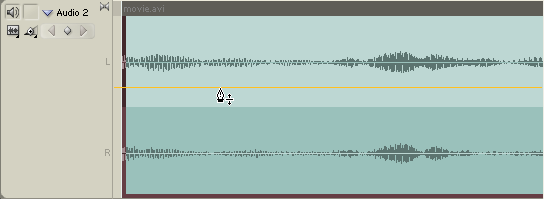
Рис. 11.11. Задание коэффициента усиления звукового клипа в окне Timeline
Примечание
Помните о том, что можно отключить аудиотрек, нажав кнопку Toggle Track Output (Выключить содержимое трека) на его заголовке.
